Apt ist ein Befehlszeilen-Paketverwaltungsprogramm für Ubuntu und Debian Linux. Apt wird verwendet, um Debian-Pakete von der Befehlszeile in Ubuntu- und Debian-Systemen zu installieren, zu entfernen, zu aktualisieren und zu aktualisieren. Apt (Advanced Package Tool) überwindet die Probleme und Fehler, die im Befehl apt-get festgestellt wurden. Um den apt-Befehl zu verwenden, muss der Benutzer über sudo-Berechtigungen verfügen.
In diesem Beitrag behandeln wir 15 apt-Befehlsbeispiele in Ubuntu / Debian Linux. Lassen Sie uns in die Beispiele eintauchen.
1) Paketinformationen aktualisieren
Der Befehl „apt update“ wird verwendet, um die neuesten Paketinformationen aus konfigurierten Quellen abzurufen, hier können Quellen über das Internet oder ein lokales Repository gespeichert werden.
$ sudo apt update
Es wird immer empfohlen, diesen Befehl auszuführen, bevor Pakete installiert oder aktualisiert werden.
2) Pakete auflisten
Um alle verfügbaren Pakete einschließlich installierter und aktualisierbarer Pakete aufzulisten, verwenden Sie den Befehl apt list.
$ sudo apt list
Um nur die installierten Pakete aufzulisten, führen Sie
aus$ sudo apt list --installed
Um nur aktualisierbare Pakete aufzulisten, führen Sie
aus$ sudo apt list --upgradeable
3) Neues Paket installieren
Um ein neues Paket zu installieren, verwenden Sie den Befehl „apt install“, gefolgt vom Paketnamen, das Beispiel ist unten gezeigt:
$ sudo apt install nginx Or $ sudo apt install nginx -y
Wenn wir die Option „-y“ im Befehl „apt install“ nicht übergeben, werden Sie aufgefordert, die Installation zu bestätigen. Aber wenn wir ‚-y‘ angeben, wird es automatisch bestätigt und die Pakete werden installiert.
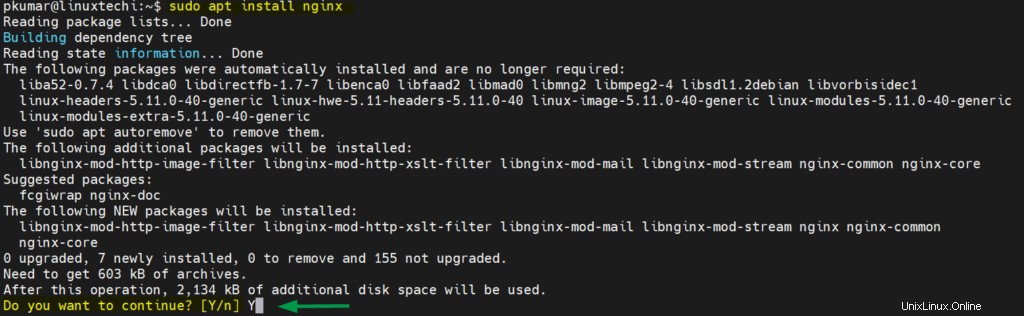
4) Paket entfernen
Um ein Paket zu entfernen, verwenden Sie den Befehl „apt remove“, gefolgt vom Paketnamen.
$ sudo apt remove nginx
Um Paket- und Konfigurationsdateien zu entfernen, die dem Paket zugeordnet sind, verwenden Sie „apt purge“
$ sudo apt purge nginx
5) Upgrade-Paket
Um alle derzeit auf Ihrem System installierten Pakete zu aktualisieren, führen Sie den Befehl „apt upgrade“ aus.
$ sudo apt upgrade
Um ein bestimmtes installiertes Paket zu aktualisieren, verwenden Sie den folgenden Befehl
$ sudo apt install snapd --only-upgrade
6) Vollständiges System-Upgrade
Seien Sie beim Aktualisieren des gesamten Systems immer vorsichtig, da die installierten Pakete möglicherweise entfernt und die aktualisierten Pakete installiert werden. Es wird im Allgemeinen verwendet, wenn wir kleinere Versionen von Ubuntu / Debian-Systemen aktualisieren möchten. (wie Ubuntu 20.04 zu Ubuntu 20.04.4).
$ sudo apt full-upgrade
7) Suchpaket
Um ein Paket zu suchen, führen Sie den Befehl „apt search“ gefolgt vom Paketnamen aus.
$ sudo apt search phpmyadmin $ sudo apt search ^mysql-server $ sudo apt search httpd*
8) Informationen zum Paket anzeigen
Um die Informationen zu einem Paket anzuzeigen, führen Sie den Befehl „apt show“ gefolgt vom Paketnamen
aus$ sudo apt show nginx

9) Pakete automatisch entfernen
Die Option Autoremove im apt-Befehl wird verwendet, um die Pakete zu entfernen, die automatisch installiert wurden, um die Abhängigkeiten zu erfüllen, und jetzt nicht mehr benötigt werden.
$ sudo apt auotremove $ sudo apt --purge autoremove
10) Paketabhängigkeiten auflisten
Um Paketabhängigkeiten aufzulisten, führen Sie „apt dependents“ gefolgt vom Paketnamen
aus$ sudo apt depends phpmyadmin
Um Paketabhängigkeiten rekursiv aufzulisten, führen Sie dann „apt rdepends“ gefolgt vom Paketnamen
aus$ sudo apt rdepends docker
11) Herunterladen des Pakets ohne Installation
Um ein Paket im aktuellen Arbeitsverzeichnis herunterzuladen, führen Sie den Befehl „apt download“ gefolgt vom Paketnamen aus.
$ sudo apt download phpmyadmin

12) Paket halten und nicht halten
Wenn ein Paket als gesperrt markiert ist, wird dieses Paket nicht aktualisiert, bis es wieder als nicht gesperrt markiert wird.
Nehmen wir an, wir möchten nginx als hold the run below-Befehl markieren
$ sudo apt-mark hold nginx nginx set on hold. $
Führen Sie
aus, um das nginx-Paket als unhold zu markieren$ sudo apt-mark unhold nginx Canceled hold on nginx. $
13) Leeren Sie den Apt-Cache
Wenn wir den apt-Befehl ausführen, wird er in /var/cache/apt/archives zwischengespeichert, Cache kommt ins Bild, wenn wir das Paket neu installieren, da der apt-Befehl zuerst nach dem Paket im Cache sucht. Durch das Bereinigen des apt-Cache wird also Speicherplatz freigegeben, da Pakete aus dem Ordner „/var/cache/apt/archives/“ entfernt werden.
$ sudo apt clean
Um veraltete deb-Pakete zu bereinigen, führen Sie dann
aus$ sudo apt autoclean
14) Quellen bearbeiten (sources.list)
Der Apt-Befehl verweist auf /etc/apt/sources.list für die Paket-Repository-URL. Mit dem Befehl „apt edit-sources“ kann die Datei sources.list bearbeitet werden, das Beispiel ist unten gezeigt:
$ sudo apt edit-sources
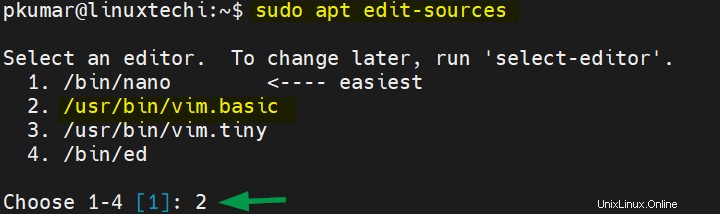
Es öffnet die Datei sources.list im vi-Editor, also bearbeiten Sie die Datei und speichern und beenden Sie die Datei.
15) Geschichte des apt-Befehls
Der Apt-Befehlsverlauf wird in der Datei „/var/log/apt/history.log“ gespeichert. Um also den Verlauf des apt-Befehls anzuzeigen, verwenden Sie den folgenden cat-Befehl
$ cat /var/log/apt/history.log Or $ tail -n 30 /var/log/apt/history.log // This will list only last 30 lines
Das ist alles aus diesem Beitrag. Ich nehme an, Sie fanden es informativ. Bitte zögern Sie nicht, Ihre Fragen und Ihr Feedback im Kommentarbereich unten zu teilen.